win10本地连接被禁用了如何恢复
近期一些用户反馈说win10系统无法正常上网了,检查网线正常,查看桌面右下角的网络图标有红色的叉号,为什么会出现这样情况?一般是由于本地连接被禁用了,下面小编介绍win10恢复本地连接的方法, 希望能帮到大家。
方法1:
在Windows10桌面,右键点击桌面上的“此电脑”图标,然后在弹出的菜单中选择“属性”菜单项。

这时会打开Windows10的系统窗口,点击左侧边栏的“设备管理器”菜单项。
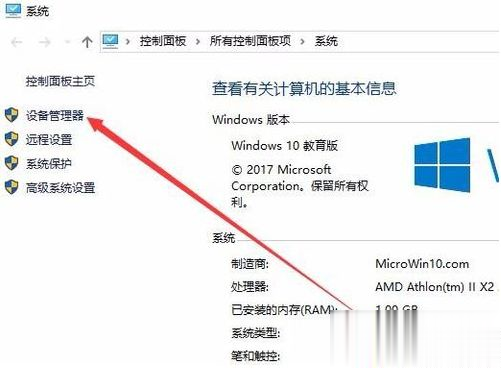
在打开的设备管理器窗口中,点击“网络适配器”菜单项。

在展开的网络适配器页面中,右键点击网卡驱动,然后在弹出菜单中选择“启用设备”菜单项即可。这样就可以启用被禁用的网卡了。
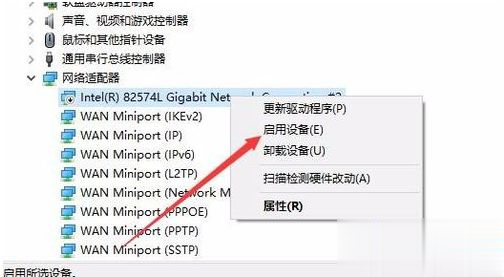
方法2:
我们也可以右键点击桌面上的“网络”图标,然后在弹出菜单中选择“属性”菜单项。
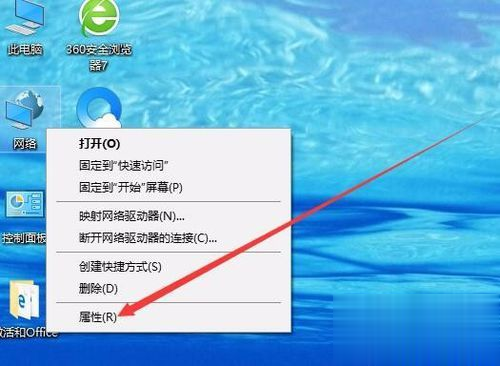
这时就会打开Windows10的网络和共享中心窗口,点击左侧边栏的“更改适配器设置”菜单项。
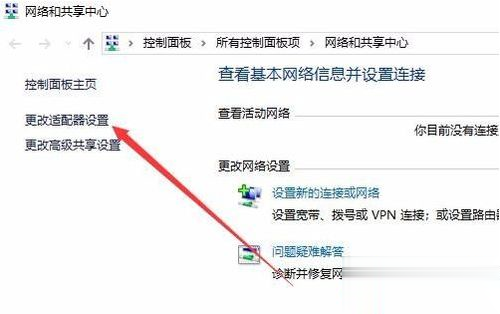
在打开的网络连接窗口中,可以看到被禁用的网卡了。右键点击网卡图标,在弹出菜单中选择“启用”菜单项即可。这样也可以恢复被禁用的Windows10系统网卡。

上面介绍的内容就是关于win10本地连接被禁用了的恢复方法,希望可以帮助到大家。
相关阅读
win7系统排行
热门教程
软件合集